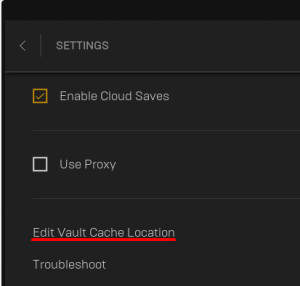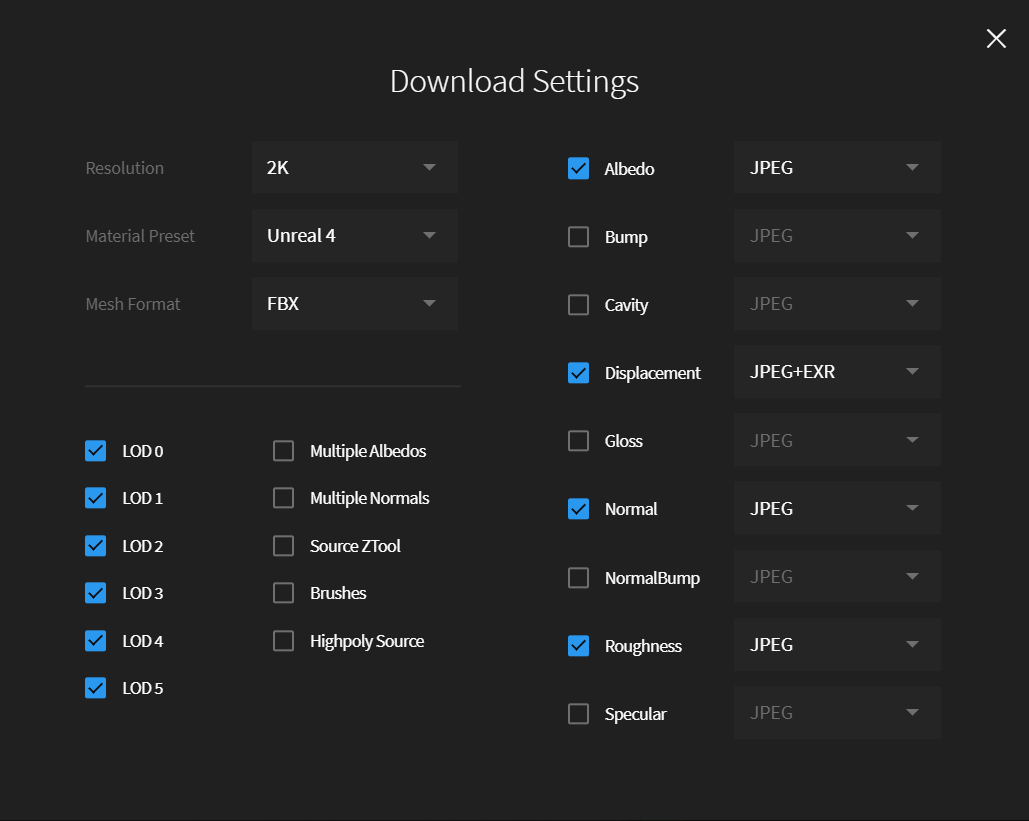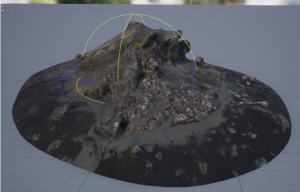執筆バージョン: Unreal Engine 4.24
こんにちは。12 /25発表のプチコンに合わせて、MegaScansについて少し記事を書かせていただきます。 今回はダウンロードと、アセットの内容について触れていきたいと思います。本記事はUE4をある程度触ったことのある方を想定しています。
プチコンの詳細については以下になります。https://historia.co.jp/ue4petitcon-mv
まずはじめにダウンロードに関して以下の項目について紹介させていただきます。
ファイルサイズ、 VaultCache QuixelホームページからのダウンロードとMarketPlaceからのダウンロードの違い フォルダ名( MarketPlace からアセットをダウンロードした場合)
ダウンロードよりも先にデータのサイズについてです。Quixelからメッシュ付きアセットを1つ 8Kでダウンロードすると数百MB、MarketPlaceでアセットをダウンロードすると1つのパックあたり数GB ~数十GB になります。
ですのでダウンロード先はしっかり確認しておきましょう。うっかりするとCドライブがパツンパツンになります。
ここで少し引っかかるのが VaultCache です。 MarketPlace でアセットを購入し、Add to ProjectでDドライブにあるUE4プロジェクトにアセットを追加するのですが、なぜかCドライブがどんどん圧迫されていく状態になるかと思います。 その原因が VaultCache です。 MarketPlace のアセットは VaultCache にダウンロードされ、そこから各プロジェクトにコピーされていきます。そのため、プロジェクトがDドライブにあろうと、 VaultCache の場所を変更しないとCドライブにアセットがダウンロードされてしまいます。
VaultCache のパスを変更するには EpicGamesLauncher >Settings>Edit Vault Cache Location>Browseで任意の場所に変更してください。
QuixelホームページからのダウンロードとMarketPlaceからのダウンロードの違い
MegascansはQuixel公式ホームページからダウンロードできるものと 、 https://quixel.com/megascans/library/
MarketPlace から ダウンロードできるものがあります。 https://www.unrealengine.com/marketplace/en-US/profile/Quixel+Megascans
Quixelの方では最初から現時点で利用可能なMegascansデータのすべて(UnrealEngineで使用する場合のみ無料となっているので気をつけてください)が、UnrealのMarcketPlaceでは順次それらをすぐにUE4で利用可能なアセットとして公開されています。
Quixelではダウンロードアイコンを押すと最大の解像度でダウンロードされるようです。最大の解像度は基本8Kとなっています。あらかじめ8K以下の解像度でダウンロードしたいなどといった場合は、アセットのサムネイルをクリックするとDownload Settingsが出てくるので、そちらから設定を変更することができます。
MarketPlaceのMegascansアセットは 現在(20 19/12/25 ) 55 アセットありますが、 1 アセット2 0GB 超えがあったりしますので、一気にすべてダウンロードするのはおすすめしません。 また Add to Pro jectした際に、アセットのいくつかは Megascans_2k / Megascans_4k がフォルダ名になっており、複数のアセットが同じフォルダに入る可能性がありますので、アセットごとにフォルダ分けしておくと便利かもしれません。
ダウンロードに関しては以上になります。
次はアセットの中身に関して以下の項目について紹介させていただきます。ここからはMarketPlaceでダウンロードしたアセットを元に進めたいと思います。
4K と 2K LOD / Bounds マテリアル / 頂点カラー
アセットには 4Kと2Kに分かれているものがあります。テクスチャのサイズが2K、4Kの違いがある他、構成は同じですがマスターマテリアルが別れています。 もし4Kと2Kのアセットを混ぜて使用しており、マスターマテリアルに何かノードなどを追加した際などは注意が必要そうです。
MegascansのアセットはLODが設定されているものが有り、とても使いやすいアセットです。
極稀でしたが、LOD中にスケールが異なるメッシュが含まれており、LODの遷移の際に見た目がおかしくなってしまう場合が有りました。またBounds設定も極稀にメッシュより小さめに設定されているため、意図しないカリングが行われてしまい、メッシュが突然消えたり 、出てきたりすることがありました。
Megascansアセットのマテリアルはシンプルかつ基本的な調整機能が用意されているためとても使いやすいと思います。VIDEO
上記のようにとても使いやすく設定されているのですが、注意点の一つとして、MaterialのTessel l ationとDisplacementが入っています。Tessel l ationと Displacement の機能はマスターマテリアルに含まれていますが、初期値は0となっており、使用していない状態と同じになっています。 もし機能自体を切り離したい場合はマスターマテリアルを修正しましょう。
それでは、この機会に是非Megascansを使ってみてください!

 [UE5]マテリアルのSDFとは?画像から考える距離場のしくみ
2025.12.03UE
[UE5]マテリアルのSDFとは?画像から考える距離場のしくみ
2025.12.03UE

 [UE5]Color CurveをMaterial Functionで設定するには
2025.04.09その他
[UE5]Color CurveをMaterial Functionで設定するには
2025.04.09その他

 [UE4][UE5]開発環境の容量を少しでも減らす
2024.08.14UE
[UE4][UE5]開発環境の容量を少しでも減らす
2024.08.14UE